TalkBack est l’un des meilleurs services d’accessibilité intégrés au système d’exploitation Android. Il s’agit d’une fonctionnalité qui vous permet de naviguer dans l’interface de votre appareil à l’aide d’un grand nombre d’options telles que la synthèse vocale, les vibrations et la rétroaction vocale.
Bien que cette fonction soit sans aucun doute très utile, elle peut parfois s’avérer gênante. Voici comment désactiver la fonction TalkBack sur votre appareil Android.
Qu’est-ce que TalkBack sur Android ?
TalkBack fait partie de la suite complète de fonctions d’accessibilité qui comprend des sous-titres en direct, des contrôles faciaux, des améliorations audio et de la visibilité, et bien plus encore.
Il s’agit d’un lecteur d’écran natif qui permet aux personnes souffrant d’un handicap de lecture de naviguer facilement dans le contenu et d’accéder à toutes les fonctionnalités de leur appareil en quelques clics. Il peut aider les utilisateurs malvoyants en leur fournissant des informations vocales sur les actions effectuées.
Il utilise des commentaires vocaux, des vibrations et d’autres signaux sonores pour fournir des informations sur l’interface utilisateur. Vous pouvez ajuster les paramètres de TalkBack en fonction de vos besoins, en modifiant notamment le débit de parole et le volume de lecture.
Pour désactiver la fonction, vous pouvez utiliser au moins l’une des trois méthodes suivantes : les paramètres de l’appareil, l’Assistant Google et les commandes de volume, comme nous le verrons dans les sections suivantes.
Comment désactiver TalkBack dans les paramètres
Si la fonction TalkBack est activée, vous pouvez la désactiver à partir des paramètres de votre appareil. Voici comment procéder :
- Sur votre appareil, accédez à Paramètres > ; Accessibilité > ; TalkBack.
- Tapez une fois sur le curseur pour mettre en évidence la section Activer/désactiver pour la mettre en évidence.
- Pour certains appareils, il peut être nécessaire de désactiver la barre de défilement pour Utiliser TalkBack et sélectionnez OK.
- Suivez les commentaires ou les instructions vocales et appuyez deux fois sur le curseur pour le désactiver. Un écran de confirmation s’affiche.
- Sélectionnez, puis appuyez deux fois sur la touche Éteindre ou Stop pour désactiver la fonction.
3 Images
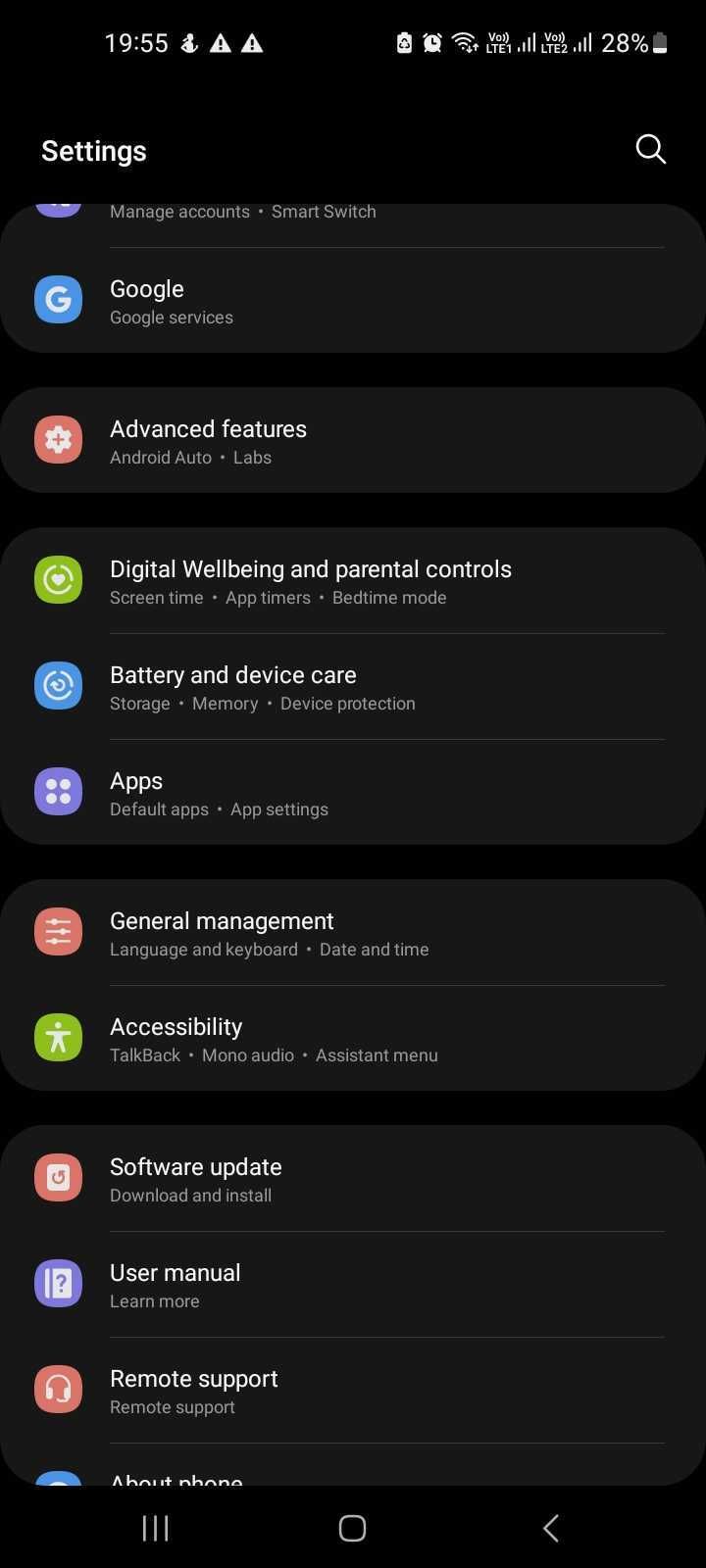
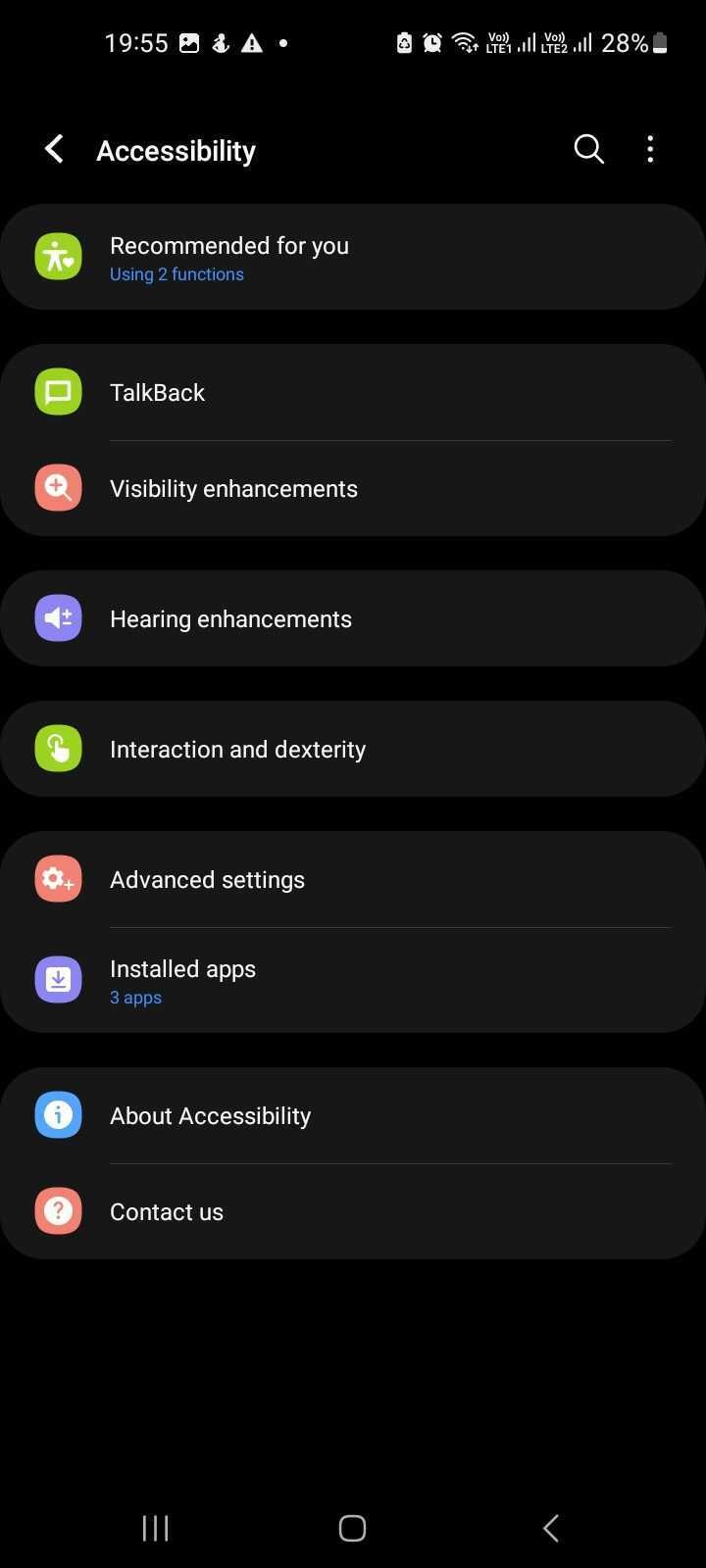

Nous utilisons un appareil Samsung Galaxy pour ce guide. Les instructions peuvent être légèrement différentes pour d’autres marques, mais les étapes de base sont les mêmes.
Comment désactiver TalkBack avec les raccourcis de la touche de volume
Pour activer ou désactiver TalkBack sur les téléphones Android, vous pouvez également utiliser les raccourcis des touches de volume. Pour que cela fonctionne, vous devez activer le raccourci au moment de la configuration ou de l’activation de TalkBack sur votre appareil. Voici comment procéder sur un appareil Samsung :
- Sur votre appareil, accédez à Paramètres > ; Accessibilité > ; TalkBack.
- Basculer sur le bouton de la glissière pour Raccourci TalkBack pour activer la fonction lors de la configuration.
- Ensuite, tapez sur le bouton Raccourci TalkBack à nouveau. Sélectionnez Appuyer sur les touches haut et bas du volume pendant 3 secondes..
3 Images
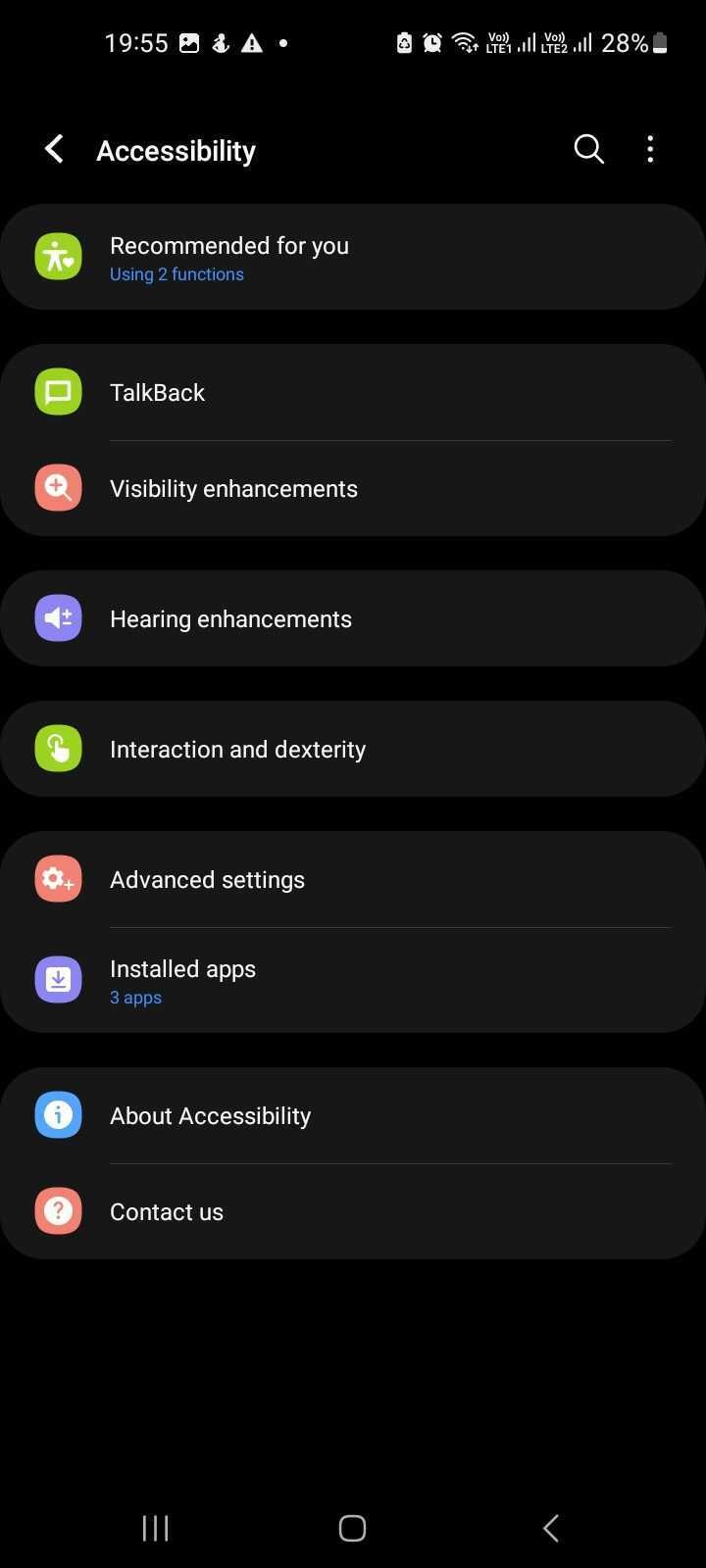

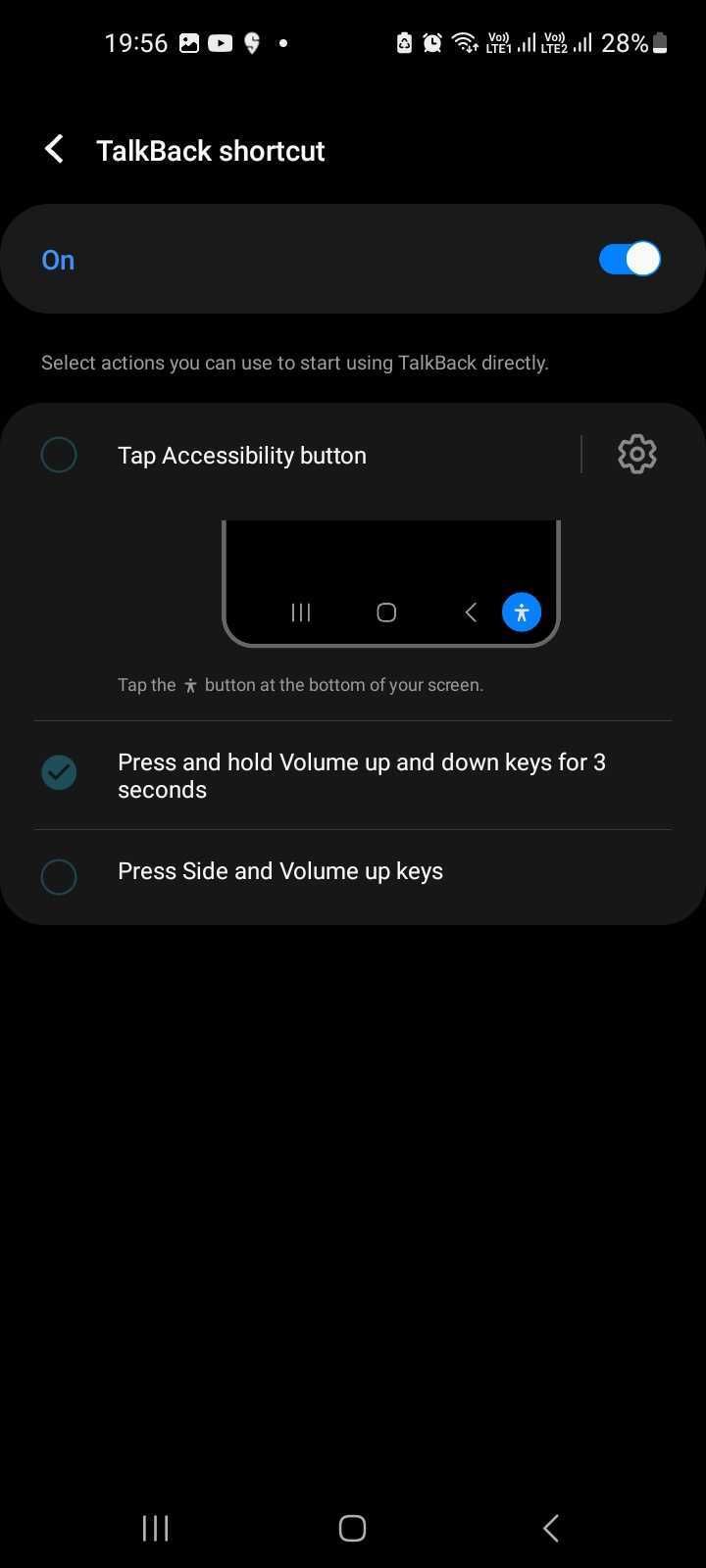
- Maintenant, lorsque vous souhaitez désactiver TalkBack, localisez simplement les touches de volume sur le côté de votre appareil. Appuyez longuement sur ces touches et maintenez-les enfoncées pendant quelques secondes.
- Vous devrez appuyer à nouveau sur les deux touches de volume pendant quelques secondes pour confirmer votre action.
Comment désactiver TalkBack sur Android avec l’Assistant Google
Avec certains appareils ou modèles Android, tels que les Google Pixels, vous pouvez activer ou désactiver TalkBack à l’aide de l’Assistant Google. Pour ce faire, il suffit d’appuyer sur la touche Accueil de votre appareil et dites « Hé Google, désactive TalkBack ». Cela désactivera la fonction.
TalkBack est l’une des nombreuses fonctionnalités que vous pouvez contrôler avec l’Assistant Google.
Désactiver facilement les paramètres de TalkBack
Avec TalkBack, vous pouvez naviguer et contrôler à peu près tout sur votre téléphone. Vous pouvez également le personnaliser pour qu’il réponde à vos besoins spécifiques.
Bien que les fonctions d’accessibilité d’Android soient excellentes et puissent aider les personnes souffrant de déficiences visuelles ou de handicaps à apprendre à utiliser leur téléphone ou leur tablette, tous les utilisateurs d’Android ne souhaitent pas disposer d’une synthèse vocale ou d’une sortie vocale pour utiliser leur appareil. Heureusement, il est facile de désactiver les paramètres TalkBack lorsque vous n’en avez pas besoin.

